Viber Mobile & Desktop에서 영상 통화를 녹음하는 방법
가장 인기있는 메시징 및 통화 앱 중 하나 인 Viber는 다른 사람들과 자유롭게 소통 할 수 있도록 도와줍니다. 모바일, 태블릿 및 데스크톱과 같은 여러 플랫폼에서 사용할 수 있습니다. 가족, 친구 또는 동료와 채팅하는 동안 다양한 이유로 화상 통화를 녹화 할 수 있습니다. 그러나 Viber는 내장 녹음 기능을 제공하지 않습니다. 그래서 어떻게 당신은 Viber 통화 녹음 휴대폰이나 컴퓨터에서?
이 게시물에서는 다양한 장치에서 Viber 화상 통화를 녹화하는 방법을 보여줍니다.
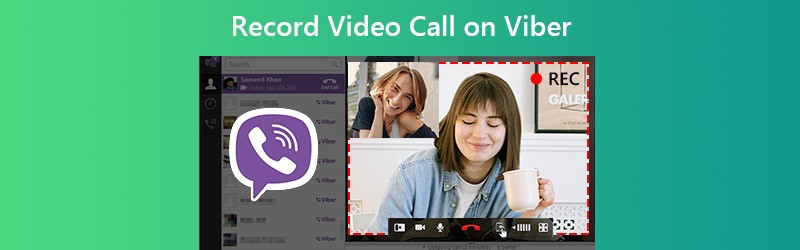

1 부. Windows / Mac에서 Viber 화상 통화를 녹음하는 방법?
컴퓨터에서 Viber 화상 통화를 캡처하려면 가장 강력한 스크린 레코더를 놓칠 수 없습니다. Vidmore 스크린 레코더. 사용중인 컴퓨터, Windows PC 또는 Mac에 관계없이 화면 녹화를 쉽게 할 수 있습니다. 이 레코더를 사용하면 화면을 전체 크기 또는 캡처하려는 영역으로 녹화 할 수 있습니다. 당신은 그것을 사용할 수 있습니다 Viber 화상 통화 기록 쉽게 오디오로.
- 시스템 및 마이크의 오디오로 HD Viber 화상 통화를 녹음하십시오.
- 녹화하는 동안 스크린 샷을 찍고 실시간 그리기 도구를 추가합니다.
- MP4, MOV, MKV, WMV, GIF 등 다양한 출력 형식을 내 보냅니다.
- 전체 Viber 화상 통화 녹음 프로세스를 제어하는 단축키를 설정합니다.
- Windows 10 / 8.1 / 8 / 7 및 Mac OS X 10.10 이상과 호환됩니다.

1 단계. 운영 Vidmore 스크린 레코더 컴퓨터에서. 고르다 비디오 녹음기 이 레코더의 인터페이스에서.

2 단계. 고르다 커스텀 클릭 지역 / 창 선택. 캡처 할 Viber 화상 통화 창만 선택할 수 있습니다. 그런 다음 둘 다 켜야합니다. 시스템 사운드 과 마이크로폰 영상 통화의 오디오를 녹음합니다. 녹화를 시작하려면 REC를 클릭합니다.

3 단계. 선택 기록 과정에서 편집하다 아이콘을 클릭하여 실시간 그리기 도구를 추가합니다.
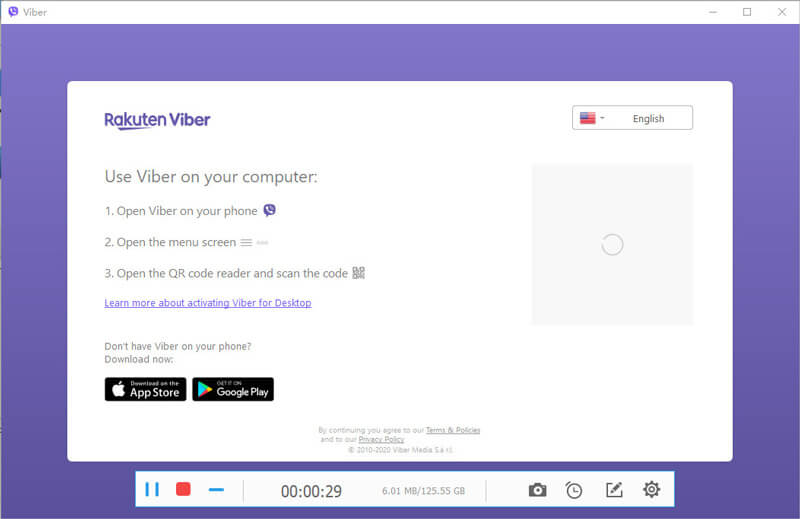
4 단계. 녹화를 중지 한 후 비디오를 미리보고 원하지 않는 부분을 잘라낼 수 있습니다. 저장을 클릭하여 Viber 비디오 녹화를 내 보냅니다.
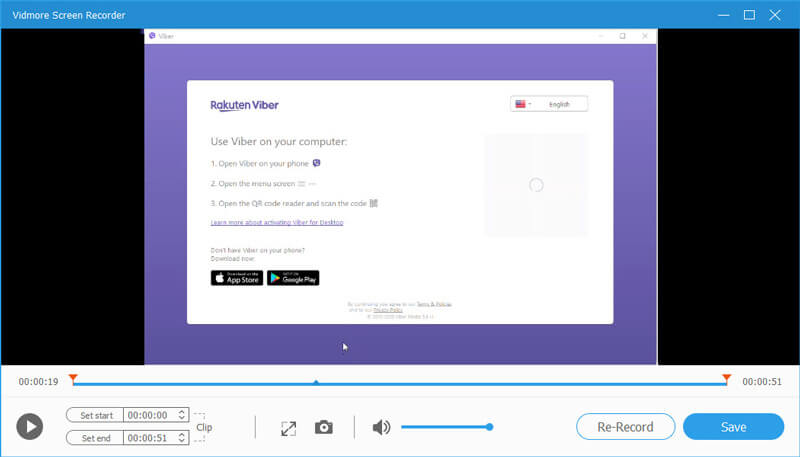
2 부. iOS에서 Viber 화상 통화를 녹음하는 방법?
iPhone / iPad / iPod Touch를 사용하는 경우 Apple에서 제공하는 화면 녹화 도구를 직접 사용할 수 있습니다. 이전에이 기능을 사용해 본 적이없는 사람들은 먼저 화면 레코더를 제어 센터에 추가해야합니다.
1 단계. 로 이동 설정, 제어 센터, 컨트롤 사용자 지정. 찾기 화면 녹화 제어 센터에 추가하십시오.

2 단계. 그런 다음 제어 센터 오른쪽 상단 모서리에서 숨겨진 메뉴를 아래로 당깁니다. 길게 누르기 기록 제어 센터의 아이콘. 마이크를 켭니다. 그때 녹음 시작.

3 단계. iPhone에서 Viber를 열고 화상 통화를합니다. 통화를 마치면 제어 센터 그리고 기록 아이콘을 한 번 더 누릅니다. 그러면 녹음 내용이 사진 자동으로.
제 3 부. Android에서 Viber 화상 통화를 녹음하는 방법?
iPhone과 달리 모든 Android 스마트 폰이 내장 스크린 레코더를 지원하는 것은 아닙니다. 이 경우 휴대폰에 타사 앱을 다운로드하여 설치해야합니다. 당신이 선호하는 것이 없다면, 당신은 줄 수 있습니다 AZ 스크린 레코더 시도. 이를 통해 사용자는 Android에서 Viber 화상 통화를 쉽게 캡처 할 수 있습니다.

설치 후 전화기에서 레코더를 실행하십시오. 그러면 화면에 4 개의 버튼이 표시됩니다. 녹음을 시작하려면 왼쪽 빨간색 버튼을 탭하세요. Viber로 이동하여 친구에게 전화하십시오. 알림 트레이를 아래로 당기고 중지 버튼을 눌러 녹음을 종료합니다.
4 부. Viber에서 영상 통화 녹음에 대한 FAQ
Q1 : Viber의 화상 통화는 사용하기에 안전한가요?
네, 그렇습니다. 종단 간 암호화를 사용하기 때문에 Viber를 비롯한 전송 중에 다른 사람이 데이터를 선택할 수 없습니다.
Q2 : Viber 음성 통화를 녹음하는 방법은 무엇입니까?
Vidmore Screen Recorder를 사용하여 Windows PC / Mac에서 Viber 음성 통화를 녹음 할 수 있습니다. 네가 원한다면 iPhone에서 오디오 녹음, iPhone에 미리 설치된 음성 메모를 사용합니다. Android 사용자의 경우 음성 녹음기 앱.
Q3 : 음성 메시지에 대한 Viber의 최대 녹음 시간은 얼마입니까?
Viber의 음성 메시지는 최대 15 분까지 가능합니다. 녹음 버튼을 0.5 초 미만으로 누르면 음성 메시지가 녹음되지 않습니다.
결론
이 게시물의 목적은 Viber에서 영상 통화 녹화. 요약하자면 컴퓨터 사용자는 Vidmore 스크린 레코더 고품질 화상 통화 기록을 얻으려면. Android 사용자는 휴대 전화가 화면 녹화 기능을 제공하지 않는 경우 타사 레코더를 찾아야합니다. iOS 사용자는 내장 된 화면 녹화 도구로 충분합니다.

